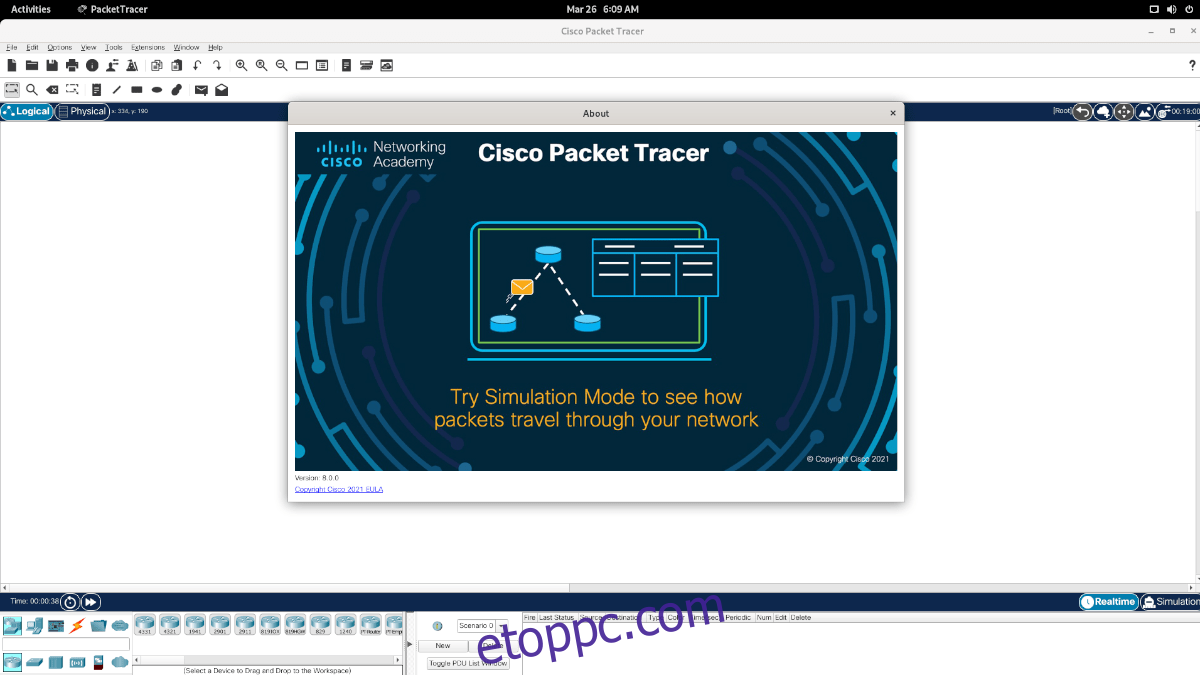Ha Linuxot használ, és elvégzi a Cisco „Bevezetés a Packet Tracerbe” tanfolyamot, telepítenie kell a Packet Tracer alkalmazást a számítógépére. A probléma az, hogy a Cisco nem tanítja meg a felhasználókat az alkalmazás működésére. Ebben az útmutatóban bemutatjuk, hogyan kell beállítani a Cisco Packet Tracer telepítését Linux rendszeren.

Tartalomjegyzék
Iratkozzon fel a „Bevezetés a Packet Tracerbe” tanfolyamra
A Cisco Packet Tracer alkalmazás Linux rendszerére való letöltéséhez először be kell iratkoznia a „Bevezetés a Packet Tracerbe” tanfolyamra. Sajnos nincs más mód a letöltés elérhetővé tételére. A jó hír azonban az, hogy a tanfolyam teljesen ingyenes.
A tanfolyamra való beiratkozáshoz lépjen a „Bevezetés a Packet Tracerbe” tanfolyam oldalára. Az oldalon keresse meg a „Regisztráljon még ma!” gombot, és kattintson rá az egérrel.
Ha kiválasztja a „Regisztráljon még ma!” gombbal, egy űrlap jelenik meg a képernyőn. Ezen az űrlapon adja meg e-mail címét, vezeték- és keresztnevét, kommunikációs beállításait stb.
Az űrlap kitöltése után görgessen az oldal aljára. Az oldal alján keresse meg a „Küldés” gombot, és kattintson rá az egérrel, hogy elküldje a Ciscónak.
Hozzon létre egy fiókot
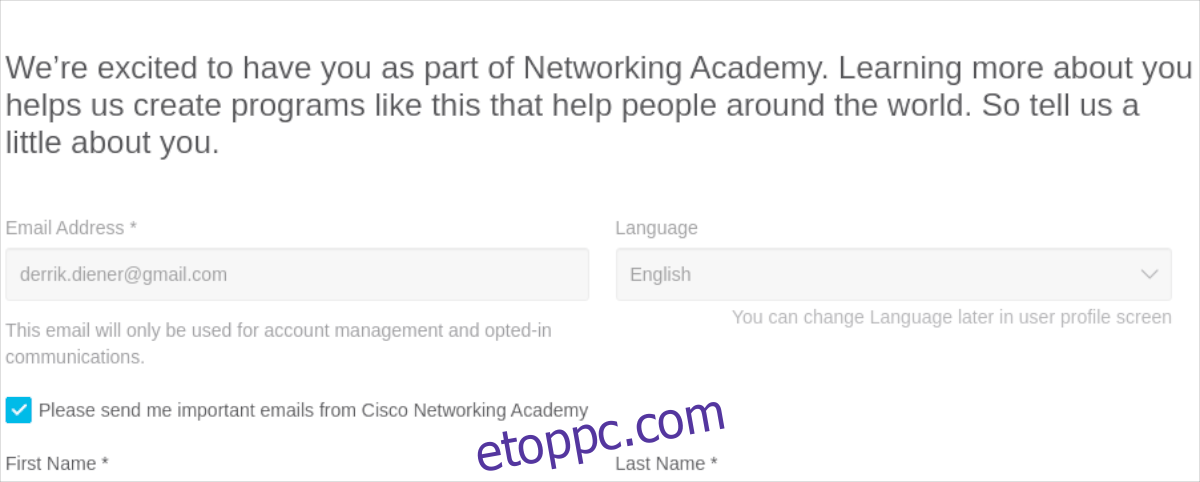
Tehát feliratkozott a „Bevezetés a Packet Tracerbe” tanfolyamra. Ezután létre kell hoznia egy Cisco-fiókot. Ehhez adja meg e-mail címét, vezeték- és keresztnevét, országát vagy régióját stb. Létre kell hoznia egy jelszót is.
Miután kitöltötte a fiókadatokat az oldalon, meg kell oldania a Captcha-t. Nézze meg a képet, és töltse ki a Captcha-t.
Miután kitöltötte a Captcha kódot az oldalon, jeleznie kell a Ciscónak, ha szeretne e-mailben frissítéseket kapni. Válassza az „igen” vagy a „nem” opciót preferenciáitól függően.
Ha a fióklétrehozási oldalon minden információ elkészült, kattintson a „Regisztráció” gombra.
Erősítsd meg az e-mail címedet
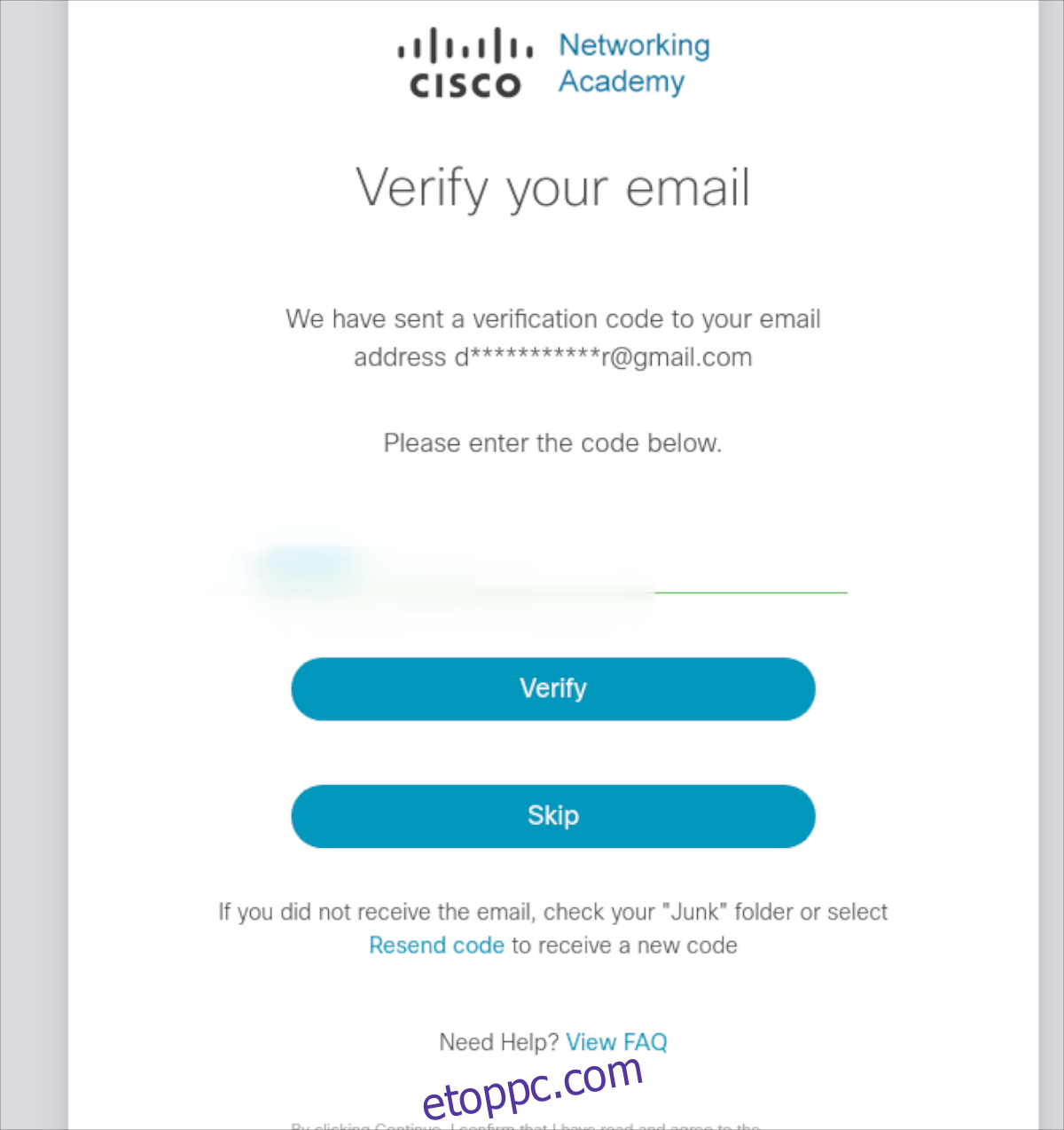
Most, hogy létrehozott egy Cisco-fiókot, igazolnia kell e-mail fiókját. E-mail fiókja igazolásához jelentkezzen be az e-mailbe, keresse meg az üzenetet, és másolja az ellenőrző kódot a vágólapra.
Miután az ellenőrző kódot a vágólapra másolta, nyomja meg a Ctrl + V billentyűkombinációt a billentyűzeten, hogy beillessze azt a szövegmezőbe, majd kattintson az „Ellenőrzés” gombra a kód megerősítéséhez.
Konfigurálja profilját
A létrehozás után konfigurálnia kell Cisco-profilját. A profil konfigurálásához töltse ki a Cisco üdvözlő oldalán található űrlapokat. Ennek az oldalnak a kitöltése nem tart sokáig.
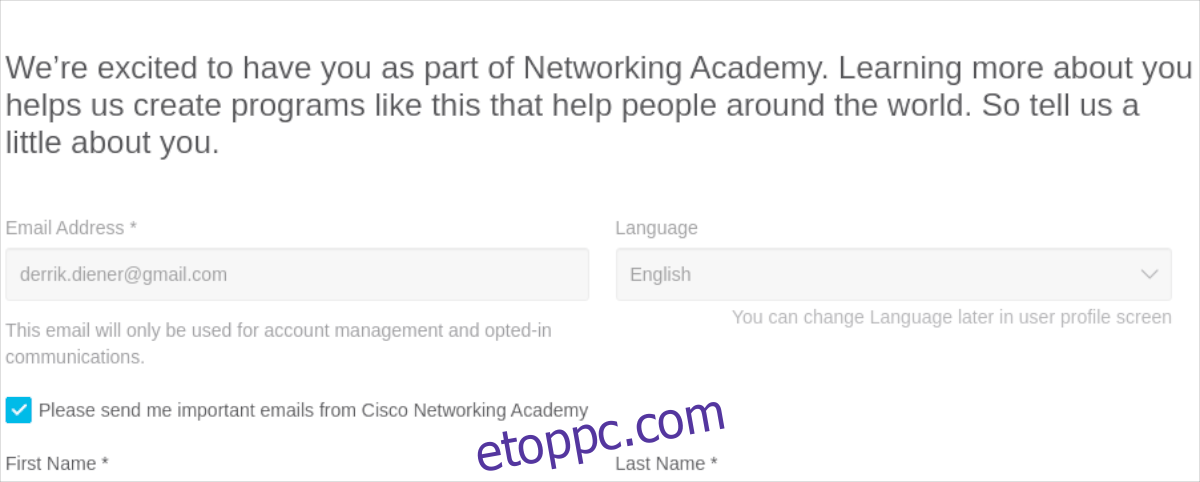
Miután a profiloldalon lévő összes űrlapot kitöltötte, nyomja meg a Fiók létrehozása gombot az oldal alján.
Packet Tracer letöltése
Telepítés előtt le kell töltenie a Packet Tracer programot Linux számítógépére. A Packet Tracer letöltéséhez Linuxra, lépjen a Cisco „Tanulok” oldalára.
Az oldalon görgessen le, keresse meg a „Packet Tracer” elemet a „Források” részben, és kattintson rá. A „Packet Tracer” hivatkozás kiválasztása után a letöltési oldalra kerül.
A „Packet Tracer” letöltési oldalon görgessen le, és keresse meg a „Letöltés” részt. Ezután kattintson a „64 bites letöltés” lehetőségre a „Linux Desktop Version 8.0 English” részben.
Ha a „Linux Desktop Version 8.0 English” alatti letöltési hivatkozásra kattint, a DEB-csomag letöltődik a Linux PC-re. Ha kész, nyisson meg egy terminálablakot a Ctrl + Alt + T billentyűkombináció lenyomásával a billentyűzeten, hogy megnyissa a terminálablakot, majd kövesse a következő részben található telepítési utasításokat.
A Packet Tracer telepítése Linuxra

A Packet Tracer telepíthető Ubuntu Linuxra, Debian Linuxra és bármilyen Ubuntu vagy Debian alapú operációs rendszerre. Ezenkívül telepíthető Arch Linuxra és Manjaro Linuxra az AUR-on keresztül.
Ubuntu
A Packet Tracer Ubuntu rendszerre történő telepítéséhez kezdje a CD paranccsal, és lépjen a „Letöltések” könyvtárba, ahonnan a DEB csomag letöltődött.
cd ~/Downloads
Miután belépett a „Letöltések” mappába, telepítheti a Packet Tracer alkalmazást Ubuntu Linux számítógépére az alábbi apt paranccsal.
sudo apt install ./PacketTracer_*_final.deb
Debian
Debian Linux rendszeren ugyanúgy telepítheti a Packet Tracert, mint az Ubuntu felhasználók. A telepítés elindításához a CD paranccsal lépjen a „Letöltések” könyvtárba, ahol a DEB csomag található.
cd ~/Downloads
A „Downloads” könyvtárban futtassa a dpkg parancsot a Packet Tracer DEB csomag telepítéséhez a Debian rendszeren.
sudo dpkg -i PacketTracer_*_final.deb
A Packet Tracer alkalmazás telepítése után előfordulhat, hogy ki kell javítania néhány függőségi problémát. Ehhez írja be az alábbi parancsot.
sudo apt-get install -f
Arch Linux/Manjaro
Arch Linuxon és Manjaron is lehetséges a Packet Tracer telepítése az AUR használatával. A kezdéshez győződjön meg arról, hogy letöltötte a Packet Tracer DEB csomagot. Ezután használja az alábbi parancsokat a „git” és a „base-devel” csomagok telepítéséhez.
sudo pacman -S git base-devel
A két csomag telepítése után használja a git clone parancsot a Packet Tracer AUR csomag manuális letöltéséhez.
git clone https://aur.archlinux.org/packettracer.git
A „packettracer” AUR csomag letöltése után nyissa meg a Linux fájlkezelőt, keresse meg a Packet Tracer DEB csomagot, és helyezze el a kezdőkönyvtár „packettracer” mappájába. Ezután használja az alábbi parancsokat az alkalmazás telepítéséhez.
cd ~/packettracer makepkg -sri